
スマホ→PCへの転送
スマートフォンのデータをパソコンに転送します。

サムネイル画像一覧からダウンロードしたいデータをクリックして選択します。複数選択が可能です。
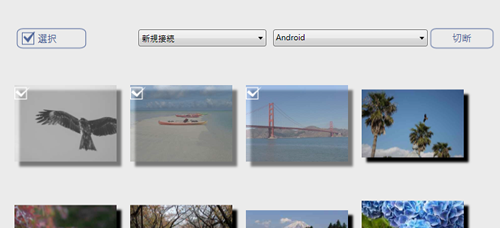
サムネイル画像をクリックできない場合は、選択ボタンをクリックし、チェックが入った状態でデータを選択します。
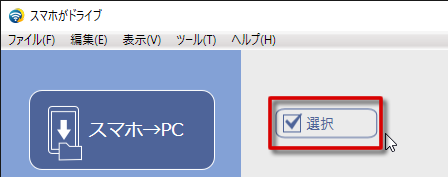
「スマホ→PC」ボタンをクリックし、ダウンロード先を指定し、「OK」をクリックします。
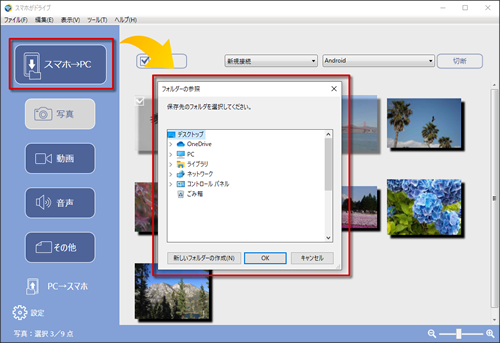
「ダウンロードが完了しました。」ダイアログが表示されたら転送完了です。
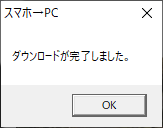
操作の流れ
PCとスマートフォンの接続設定
- 自動接続(ペアリング):初めての接続はこちら
- 手動接続:自動接続がうまくできないときや2台目以降の接続方法
- 2回目以降の接続:設定済みのスマホに接続
- Wi-Fiが利用できない環境での接続(テザリング接続)
- 接続設定の変更:接続用URL等が変更になったときはこちら
データ転送
- 画面の説明
- PC→スマホへの転送:パソコンのデータをスマホへ転送
- スマホ→PCへの転送:スマホのデータをパソコンへ転送
製品詳細 | 動作環境 | プレス向け情報 | サポート | スマホアプリ | 無料体験版 | ご購入
(C)MEDIA NAVI,Inc. All rights reserved.



